准备
安装VMware,并安装Centos,有无界面都可,无界面效率高
| 过程 | 说明 |
|---|---|
| 虚拟机:VMware workstation11 Linux系统:CentOS-6.5-x86_64-bin-DVD1.iso | 不带系统的笔记本或者台式类似win7 win8.1 win10 mac 等操作系统 |
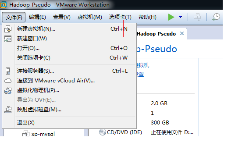 |
选择 新建虚拟机 |
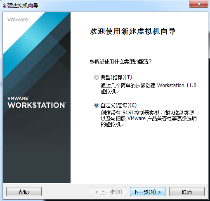 |
选择 自定义 |
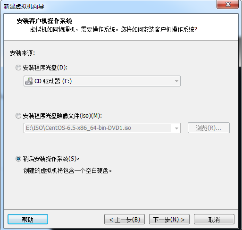 |
选择 稍后安装操作系统 |
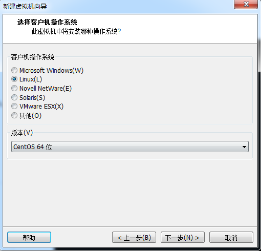 |
选择 linux Centos64位 |
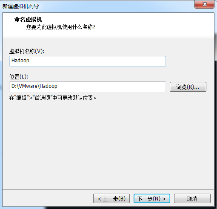 |
选定存储地址 |
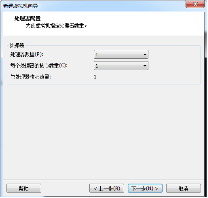 |
Cpu颗数 |
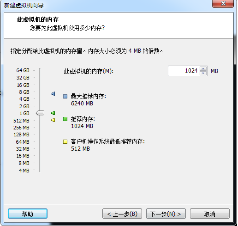 |
默认内存1g |
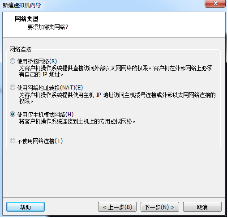 |
选择仅主机模式 |
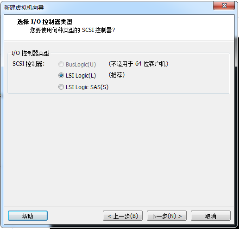 |
默认 |
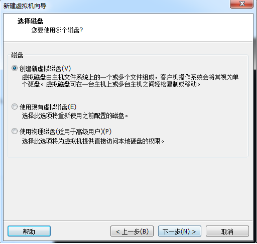 |
默认 |
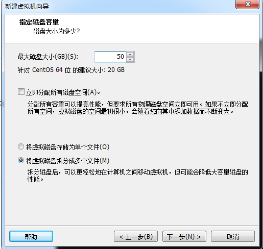 |
磁盘50G |
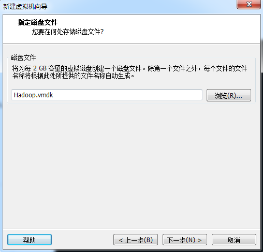 |
默认 |
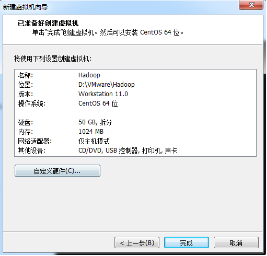 |
完成 |
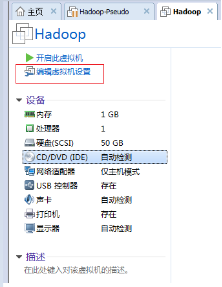 |
编辑虚拟机设置 |
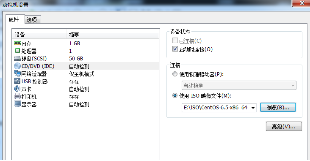 |
选择ISO镜像文件 |
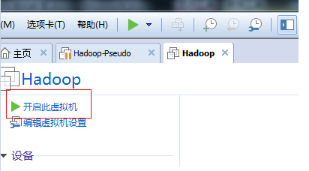 |
开机 |
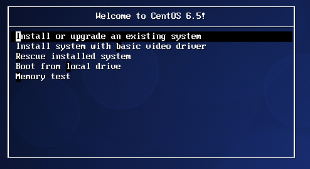 |
选第一个 |
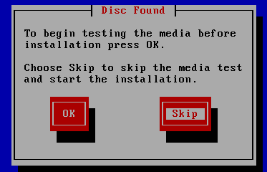 |
Skip跳过 |
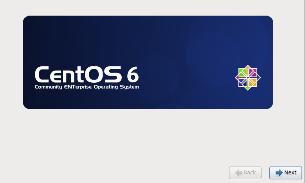 |
下一步 |
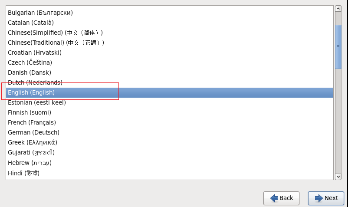 |
英语 |
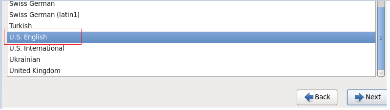 |
英语 |
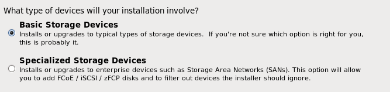 |
选择基础存储设备 |
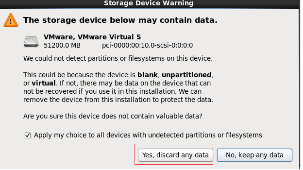 |
不保存任何数据 |
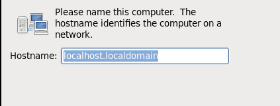 |
主机名称 默认 |
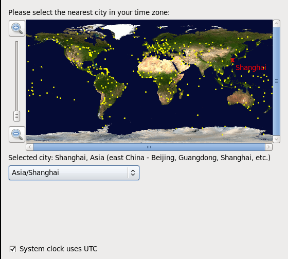 |
时区 选 亚洲 上海 |
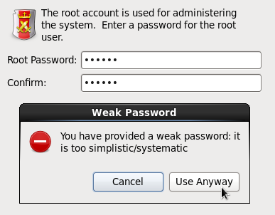 |
Root 管理员密码 |
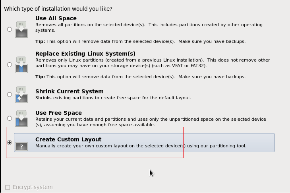 |
选择自定义磁盘 |
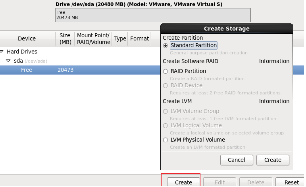 |
创建分区 |
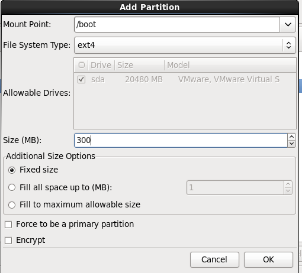 |
创建boot分区 一般300Mb |
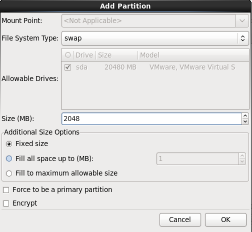 |
创建swap分区 一般是内存的2倍 |
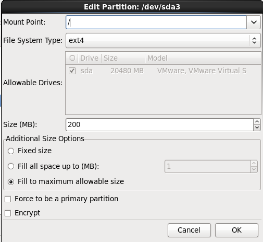 |
创建/ 根分区 |
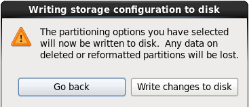 |
格式化硬盘 |
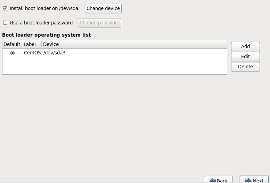 |
下一步 |
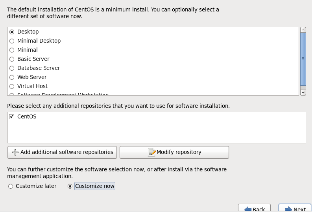 |
桌面即可 |
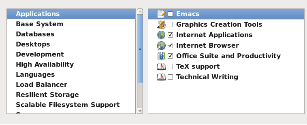 |
可以自定义安装包 |
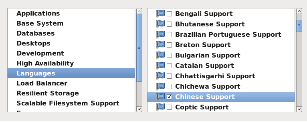 |
在语言上 选中中文支持 |
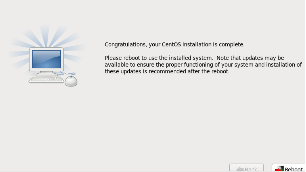 |
重启 |
 |
继续 |
 |
同意 |
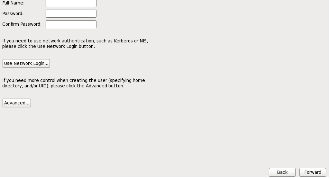 |
继续 |
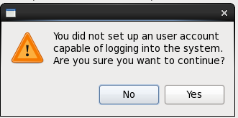 |
是 |
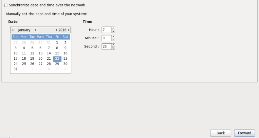 |
日历 |
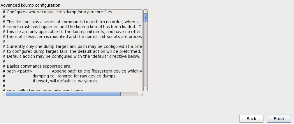 |
完成 |
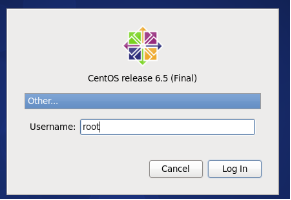 |
登录 |
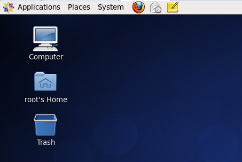 |
完成 |
Linux基本知识
Linux目录结构
| 目录 | 功能 |
|---|---|
| / | Linux系统的根目录,一般只存放目录 |
| /bin和/usr/bin | 命令(二进制)文件目录,包含可供root 用户和普通用户所使用的Linux命令和二进制文件,包含shell解析器等 |
| /boot | 系统引导和内核目录,存放引导装载文件 |
| /dev | 设备目录,存放各个硬件设备的信息,例如光驱、硬盘等 |
| /etc | 系统级别的配置文件存放的目录,一般由配置管理员来使用 |
| /home | 所有普通用户的家目录 |
| /opt | 给主机额外安装软件所摆放的目录 |
| /root | root用户的的根目录 |
| /tmp | 存放应用程序产生的临时数据不能在此目录下存放重要数据 |
| /var | 系统一般运行时需要改变的数据 |
| /usr | 应用程序相关目录命令、函数库、共享包、内核源码 |
常用命令
| 命令 | 功能 |
|---|---|
| cd / | 切换路径 |
| cd .. | 回到上一层路径 |
| ls | 查看当前目录下所有文件和文件夹 |
| ls -a | 显示隐藏文件 |
| ls -l | 查看详细信息(ll) |
| mkdir | 创建文件夹 |
| touch | 创建文件 |
| mv /lx /opt/ | 移动(剪切) |
| mv lx xxx | 重命名 |
| cp lx.txt /opt/ | 复制粘贴 |
| vi xxx | 打开文件 |
| i | 进去编辑模式 |
| esc | 退出编辑模式 |
| :wq! | w:写入 q:退出 !:强制 |
| rm -rf *** | 递归删除文件或者文件夹 r:递归 f:强制 |
| pwd | 显示当前所在路径 |
| ll | 查看详细信息第一个字母:l:链接,d:文件夹,-:文件,第二三四个字母:当前用户的权限r:可读w:可写x:可执行第五六七个字母:当前用户组权限r:可读w:可写x:可执行 |
| reboot | 重启 |
| cat | 查看文件 |
本文总阅读量次